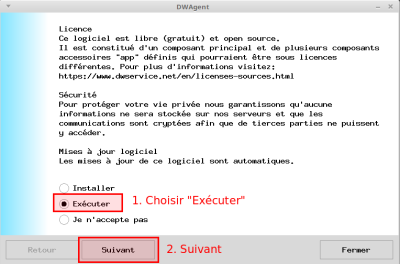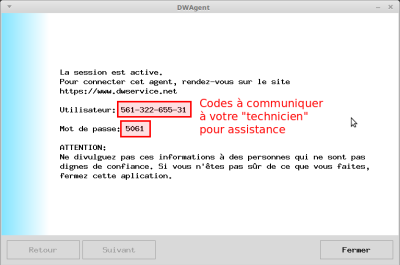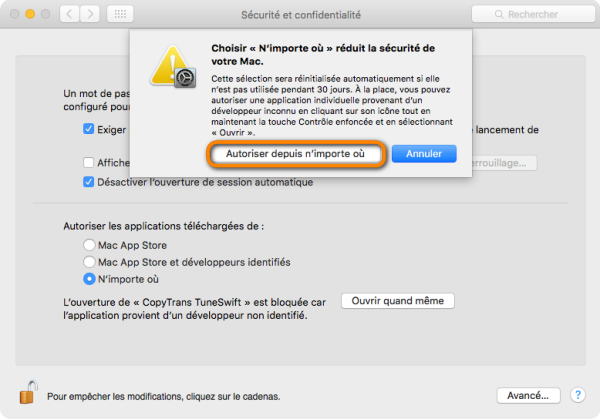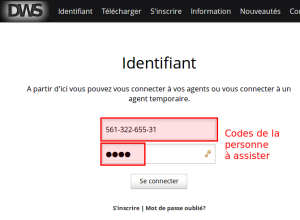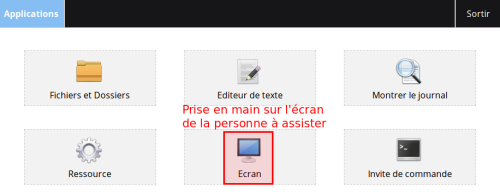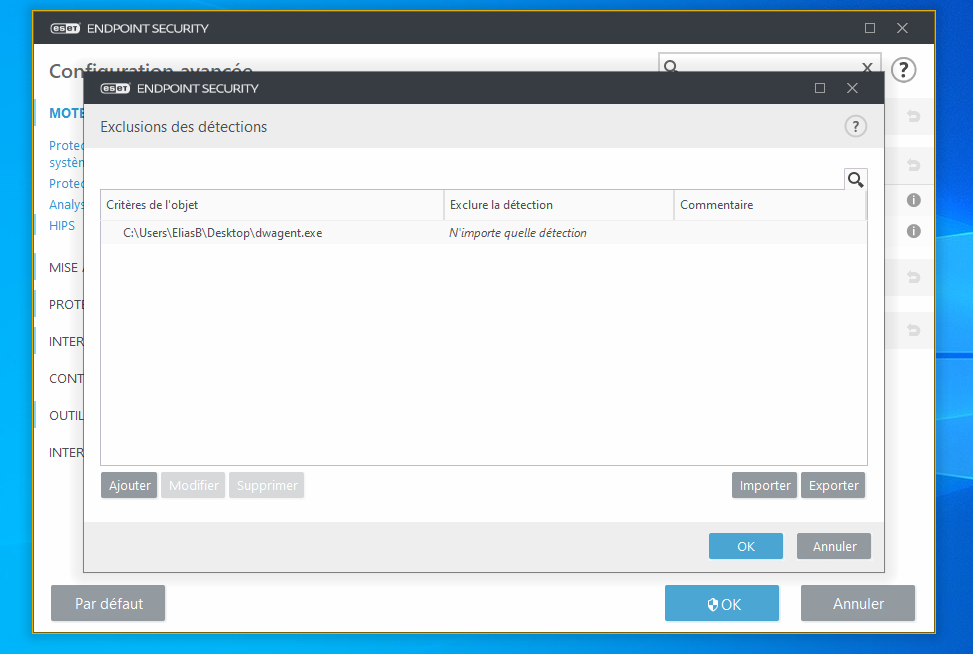Assistance à distance avec DWService
1. Demande d'aide
Celle·Celui qui souhaite être assisté·e doit télécharger un de ces programmes, selon son système :
| Linux (pour Ubuntu/Mint/Debian) | MacOS | Microsoft Windows |
|---|---|---|
 |  | 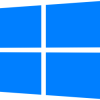 |
| Télécharger pour Linux | Télécharger pour MacOS | Télécharger pour Windows |
Il faut exécuter le programme téléchargé (DW Agent) choisir l'option “Executer”, puis “Suivant” (voir ci-dessous). Confirmer si besoin l'autorisation d'exécution.
Ensuite, il suffit de communiquer à votre technicien·ne, les 2 codes temporaires pour recevoir une assistance.
Ne pas fermer cette fenêtre ! La clôture de la fenêtre entraînera la fin de la prise en main à distance.
Cas particuliers sous MacOS
Cette application n'étant pas identifiée par Apple, elle sera bloquée lors de son premier lancement. Il est nécessaire de lui accorder des droits d'exécution.
Cliquez sur la “Pomme” du menu en haut à gauche, Puis “préférences Système”, Ouvrez “Sécurité et confidentialité” et dans l'onglet “Général” cliquer sur “Ouvrir quand même” pour l'application DW Agent-DW Service.
Attention, sous MacOS une fois le code donné à l'assistance, l'utilisateur doit à nouveau autoriser le partage d'écran pour que l'assistance puisse intervenir.
Un exemple ici avec une autre application “CopyTrans TuneSwift”. La vôtre devrait s'appeler “DWAgent ou DWservice” où un autre nom (merci de nous le préciser).
Pour rappel, pour autoriser une application à voir votre écran (si on veut installer le client Dwagent par exemple), il y a 2 autorisations à donner :
- Menu Pomme / Préférences - systèmes / Vie privé et Sécurité :
- Accessibilité (?) : Ajouter l'application Dwagent avec + (ou Firefox pour BBB)
- Enregistrement de votre écran (?) : Ajouter l'application Dwagent avec + (ou Firefox pour BBB)
2. Assistance
Pour le·la “technicien·ne” qui souhaite assister la personne à aider, il suffit de se rendre sur le site :
et de compléter les champs avec les 2 codes envoyés.
Puis choisir Ecran pour prendre la main sur le poste distant.
Ne pas oublier de “Quitter” le programme exécuté pour stopper la prise en main à distance.
Bonus geek sous Linux
L'utilisation de dwservice peut aussi fonctionner en mode terminal (ex sur console tty1 : Ctrl + alt + F1):
wget https://frama.link/dwlin chmod +x dwagent_x86.sh ./dwagent_x86.sh